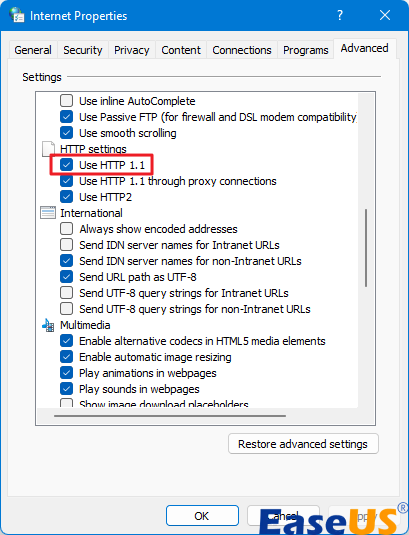"Elke keer dat ik een Zip-bestand probeer te downloaden, krijg ik een foutmelding dat het bestand beschadigd is. Wat moet ik doen?" - van Quora
Bent u een van die gebruikers die een beschadigd Zip-bestand ervaart na het downloaden ? Dit probleem, dat vaak voorkomt bij zowel Windows- als Mac-gebruikers, kan verschillende oorzaken hebben. Mogelijke oorzaken zijn fouten tijdens de downloadprocedure, onvoldoende compressiemethoden of compatibiliteitsproblemen met extractietools.
Overweeg om alternatieve extractie-/unzippingtools te gebruiken en gegevens van betrouwbare bronnen te downloaden om dit vervelende probleem aan te pakken. Als het probleem aanhoudt, kunt u contact opnemen met de website of het platform waar u de bestanden hebt verkregen, voor meer informatie en oplossingen. Inzicht in de onderliggende redenen en het toepassen van geschikte oplossingen kan helpen om de hoofdpijn van het omgaan met beschadigde Zip-bestanden te verminderen.
Introductie van EaseUS Fixo File Repair , een krachtige oplossing die is bedoeld om de ergernis te verlichten die gepaard gaat met beschadigde Zip-bestanden. Dit programma is handig wanneer gebruikers niet-beschikbare Zip-bestanden tegenkomen of problemen ondervinden bij het uitpakken.
Het sterke algoritme is exclusief ontworpen om Zip-bestanden en archieven te repareren , zodat klanten hun belangrijke gegevens eenvoudig kunnen ophalen. Deze software voor bestandsreparatie werkt op Windows en macOS, waardoor de toegankelijkheid voor gebruikers wordt vergroot.
Hier zijn nog enkele voorbeelden die deze Zip-bestandssaver voor u kan doen:
Stap 1. Download en start EaseUS Fixo File Repair op uw PC. Kies "File Repair" om corrupte Zip-bestanden te repareren. Klik op "Add Files" om corrupte Zip-bestanden te selecteren die door uw mappen bladeren.
Stap 2. Om meerdere Zip-bestanden tegelijk te repareren, kunt u op de knop "Alles repareren" klikken. Als u er één wilt repareren, beweegt u uw aanwijzer naar het beoogde bestand en kiest u "Repareren". U kunt ook een voorbeeld van het Zip-bestand bekijken door op het oogpictogram te klikken.
Stap 3. Klik op "Opslaan" om een geselecteerd bestand op te slaan. U kunt ook "Alles opslaan" selecteren om alle gerepareerde bestanden op te slaan. Kies daarna "Gerepareerd weergeven" om de opslagbestemming van de gerepareerde Zip-bestanden te zien.
Na dit gedeelte moedigen we lezers aan om deze nuttige informatie te delen via sociale media om anderen te helpen die soortgelijke problemen ondervinden met beschadigde Zip-bestanden.
Om Internet Explorer aan te passen en eventuele problemen met gedownloade beschadigde Zip-bestanden te verhelpen, volgt u de onderstaande stappen:
Stap 1. Klik op Start om toegang te krijgen tot het Configuratiescherm .
Stap 2. Wijzig indien nodig de weergave van het bedieningspaneel naar een geschikter alternatief.
Stap 3. Klik op "Netwerk en internet" en ga vervolgens naar "Internetopties" in het Configuratiescherm.
![open internetopties]()
Stap 4. Navigeer naar het tabblad Geavanceerd onder Internetopties.
Stap 5. Schakel het vakje naast HTTP 1.1 uit.
![controleer de http]()
Stap 6. Bevestig de wijzigingen door op Toepassen en vervolgens op OK te klikken.
In Windows 10 heeft Microsoft Edge Internet Explorer vervangen als primaire browser. Deze verschuiving biedt een hogere productiviteit en consistente surfervaringen op alle apparaten. Als u echter nog steeds problemen met Internet Explorer hebt, probeer dan de instellingen te wijzigen zoals hierboven beschreven of over te stappen op een andere browser zoals Opera.
Als u na het downloaden nog steeds problemen hebt met beschadigde Zip-bestanden, probeer ze dan te verkrijgen van de FTP-server met FTP in plaats van HTTP. FTP, of File move Protocol, is een betrouwbare netwerkprocedure/protocol dat wordt gebruikt om gegevens te verplaatsen tussen sites met behulp van TCP-gebaseerde netwerken. Hier leest u hoe u het Zip-bestand opnieuw kunt downloaden van de FTP-server via FTP:
Stap 1. Ga naar de website/FTP-server met de inloggegevens waarvan u het bestand wilt downloaden. Het ziet er als volgt uit:
ftp.abc.com
Stap 2. Zoek de map met het beschadigde zipbestand nadat u bent ingelogd.
Stap 3. In de FTP-opdrachtinterface typt u ftp> get gevolgd door de Zip-bestandsnaam om te downloaden. Bijvoorbeeld:
ftp>bestand1.zip ophalen
Stap 4. Druk op Enter om het programma te starten en het downloadproces te starten.
Stap 5. Controleer na het downloaden de integriteit van het Zip-bestand om er zeker van te zijn dat het niet beschadigd is.
Met deze procedures kunt u het beschadigde Zip-bestand via FTP van de FTP-host downloaden, wat eventuele HTTP-problemen kan oplossen.
Het zou geweldig zijn als u dit bericht deelt met uw vrienden of collega's die dezelfde Zip-beschadiging ondervinden na het downloaden:
Enkele veelvoorkomende redenen zijn:
- ❌Onvolledige downloads: Een van de meest voorkomende oorzaken van corruptie van Zip-bestanden zijn onvolledige downloads. Als het downloadproces wordt gestopt vanwege netwerkproblemen, serverproblemen of onverwachte ontkoppelingen, kan het Zip-bestand gedeeltelijk worden gedownload, wat resulteert in corruptie.
- 🔗Netwerkproblemen: Netwerkproblemen tijdens de downloadprocedure kunnen ook leiden tot corruptie van Zip-bestanden. Langzame of inconsistente internetverbindingen, pakketverlies en netwerkcongestie kunnen allemaal de gegevensstroom verstoren, wat resulteert in problemen in gedownloade Zip-bestanden.
- 🖥️Serverproblemen: Problemen met de server die het Zip-bestand host, kunnen leiden tot corruptie. Serverstoringen, verkeerd geconfigureerde servers en problemen met bestandsmachtigingen kunnen allemaal van invloed zijn op de integriteit van het gedownloade Zip-bestand.
- 🗂️Bestandssysteemfouten: Problemen met het bestandssysteem op de computer of het opslagapparaat van de gebruiker kunnen ook Zip-bestanden beschadigen. Bestandssysteemschade, schijfstoringen en onvoldoende opslagruimte kunnen allemaal de integriteit van gedownloade items, inclusief Zip-pakketten, in gevaar brengen.
Veelgestelde vragen over Zip-bestand beschadigd na downloaden
Hieronder vindt u enkele veelgestelde vragen over Zip-bestanden die na het downloaden beschadigd raken:
1. Waarom raken mijn bestanden steeds beschadigd als ik iets download?
Malware, netwerkstoringen, gedeeltelijke downloads en serverproblemen kunnen downloads ruïneren. Om corruptie van Zip-bestanden te voorkomen, moet u uw internetverbinding consistent houden en bestanden downloaden van betrouwbare bronnen.
2. Hoe kan ik een gedownload bestand herstellen?
Helaas kan het onmogelijk zijn om een beschadigd bestand volledig te herstellen. U kunt echter wel bestandshersteltools gebruiken zoals EaseUS Fixo File Repair of online tools zoals EaseUS Online Document Repair om het Zip-bestand te repareren. Het opnieuw downloaden van het bestand van een vertrouwde bron kan ook corruptie verhelpen.
3. Zijn Zip-bestanden vatbaar voor corruptie?
Net als elk ander bestandsformaat kunnen Zip-bestanden beschadigd raken, met name als de download wordt gestopt of van onbetrouwbare bronnen komt. Het verifiëren van de integriteit van gedownloade bestanden en het vermijden van dubieuze websites helpen het risico op corruptie van Zip-bestanden te verminderen.
Sluiting
Omgaan met een Zip-bestand dat beschadigd is na het downloaden kan vervelend zijn, maar er zijn alternatieven die u kunnen helpen dit probleem op te lossen. U kunt het probleem oplossen door gebruik te maken van bestandsherstelsoftware zoals EaseUS Fixo File Repair, door uw webbrowserinstellingen te wijzigen of door gegevens opnieuw te downloaden van FTP-sites. EaseUS Fixo File Repair onderscheidt zich als een betrouwbare oplossing voor het herstellen van beschadigde Zip-bestanden, met sterke mogelijkheden die uw gegevens kunnen herstellen naar bruikbare staat.
![EaseUS Data Recovery Wizard]()
![EaseUS Data Recovery Wizard for Mac]()
![EaseUS Partition Manager Pro]()
![EaseYS Partition Manager Server]()
![EaseUS Todo Backup Workstation]()
![EaseUS Todo Backup Advanced Server]()